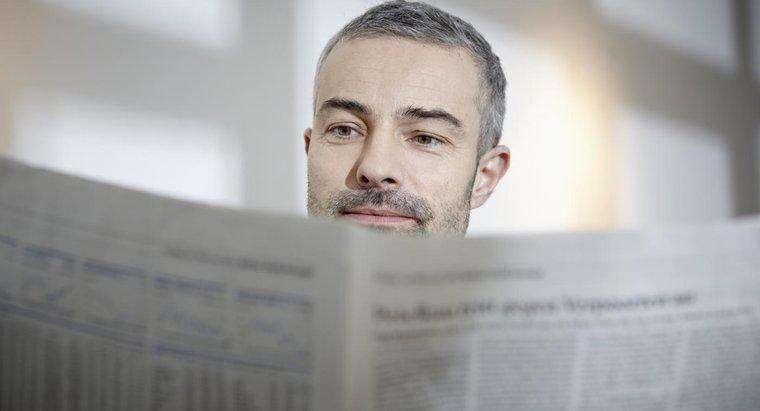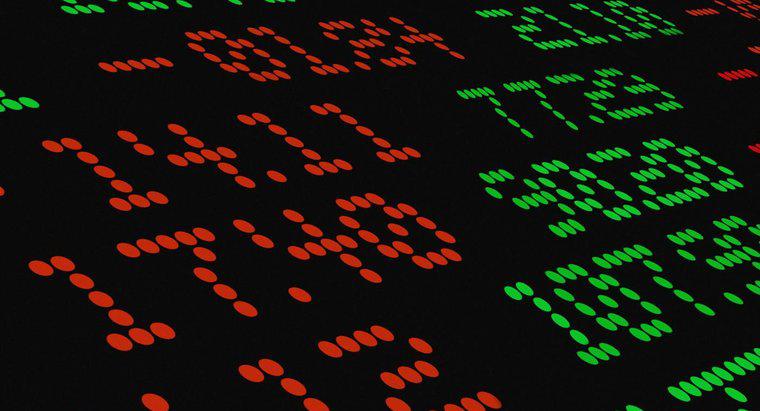Um eine 3 Zoll x 5 Zoll große Karteikarte in Microsoft Word zu drucken, klicken Sie auf die Registerkarte Seitenlayout und wählen Sie unter Größe in der Gruppe Seite einrichten die Karteikarte und geben Sie die Informationen für die Karteikarten in das Word-Dokument ein. Drucken Sie die Karten mit Karteikarten oder speziellem Karton aus.
-
Drucker vorbereiten
Testen Sie Ihren Drucker mit einem Stück Karton, bevor Sie das Dokument vorbereiten. Nicht alle Drucker können dickeres Material verarbeiten. Auf Schlieren prüfen. Perforierte 3-Zoll x 5-Zoll-Karteikarten zum Drucken Ihrer eigenen Karteikarten sind erhältlich, oder Sie können normales Kartenmaterial verwenden.
-
Dokument einrichten
Gehen Sie in Microsoft Word zu Datei und dann zu Neues leeres Dokument. Klicken Sie in der oberen Menüleiste auf die Registerkarte Seitenlayout oder Layout. Klicken Sie in der Gruppe Seite einrichten auf Größe und wählen Sie Karteikarte. Wenn die Karteikarte keine Option ist, suchen Sie nach einer 3 x 5 Option.
-
Erstellen Sie Ihre Inhalte
Geben Sie in Ihrem Word-Dokument die Informationen ein, die auf Ihren Karteikarten erscheinen sollen. Wenn Sie die Ausrichtung vom standardmäßigen Hochformat in Querformat ändern müssen, gehen Sie zur Registerkarte Seitenlayout und klicken Sie unter der Gruppe Seite einrichten auf Ausrichtung.
-
Drucken Sie Ihre Karten
Befüllen Sie Ihren Drucker mit leeren Karteikarten, Karton oder speziellem Karteikartenpapier. Gehen Sie zu Datei und dann zu Drucken, um Ihre ausgefüllten Karteikarten auszudrucken.